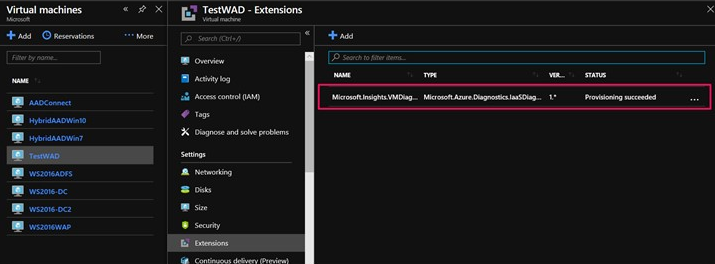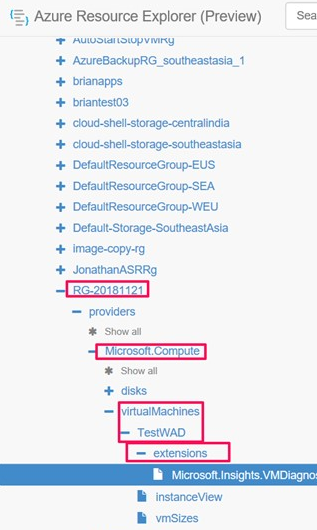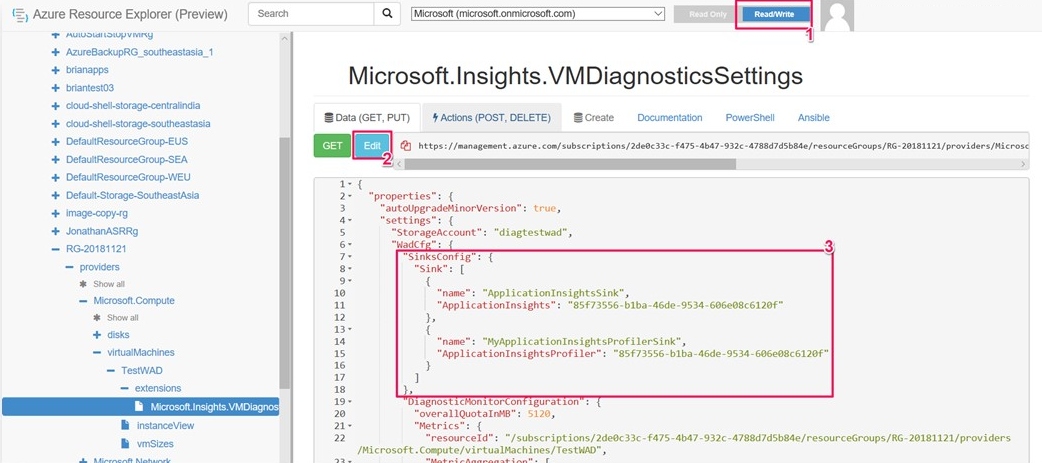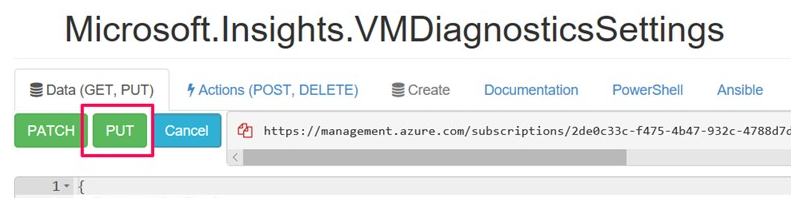Aktivieren von Profiler für Web-Apps auf einem virtuellen Azure-Computer
Hinweis
Es wird empfohlen, das Azure Az PowerShell-Modul für die Interaktion mit Azure zu verwenden. Informationen zu den ersten Schritten finden Sie unter Installieren von Azure PowerShell. Informationen zum Migrieren zum Az PowerShell-Modul finden Sie unter Migrieren von Azure PowerShell von AzureRM zum Az-Modul.
In diesem Artikel erfahren Sie, wie Sie Application Insights Profiler auf Ihrer Azure-VM oder in Ihrer VM-Skalierungsgruppe in Azure mithilfe dreier verschiedener Methoden ausführen können:
- Visual Studio und Azure Resource Manager
- PowerShell
- Azure-Ressourcen-Explorer
Mit einer dieser Methoden können Sie:
- Konfigurieren der Erweiterung „Azure-Diagnose“, um Profiler ausführen zu können
- Installieren des Application Insights SDK auf einer VM.
- Stellen Sie Ihre Anwendung bereit.
- Anzeigen von Profiler-Ablaufverfolgungen in der Application Insights-Instanz im Azure-Portal.
Voraussetzungen
- Eine funktionierende ASP.NET Core-Anwendung.
- Eine Application Insights-Ressource
- So überprüfen Sie die Azure Resource Manager-Vorlagen (ARM-Vorlagen) für die Erweiterung Azure-Diagnose:
Fügen Sie das Application Insights SDK zu Ihrer Anwendung hinzu
Öffnen Sie Ihr ASP.NET Core-Projekt in Visual Studio.
Wählen Sie Projekt>Application Insights-Telemetrie hinzufügen aus.
Wählen Sie Azure Application Insights>Weiter aus.
Wählen Sie das Abonnement, in dem sich Ihre Application Insights-Ressource befindet, und wählen Sie dann Weiter.
Wählen Sie aus, wo die Verbindungszeichenfolge gespeichert werden soll, und wählen Sie dann Weiter.
Wählen Sie Fertig stellen aus.
Hinweis
Vollständige Anweisungen, einschließlich der Aktivierung von Application Insights für Ihre ASP.NET Core-Anwendung ohne Visual Studio, finden Sie unter Application Insights für ASP.NET Core-Anwendungen.
Durchführen eines Upgrades auf die neueste Version des Application Insights SDK
Wechseln Sie zu Projekt> NuGet-Pakete verwalten.
Wählen Sie Microsoft.ApplicationInsights.AspNetCore aus.
Wählen Sie im Seitenbereich die neueste Version des SDK aus der Dropdown-Liste.
Wählen Sie Aktualisieren aus.
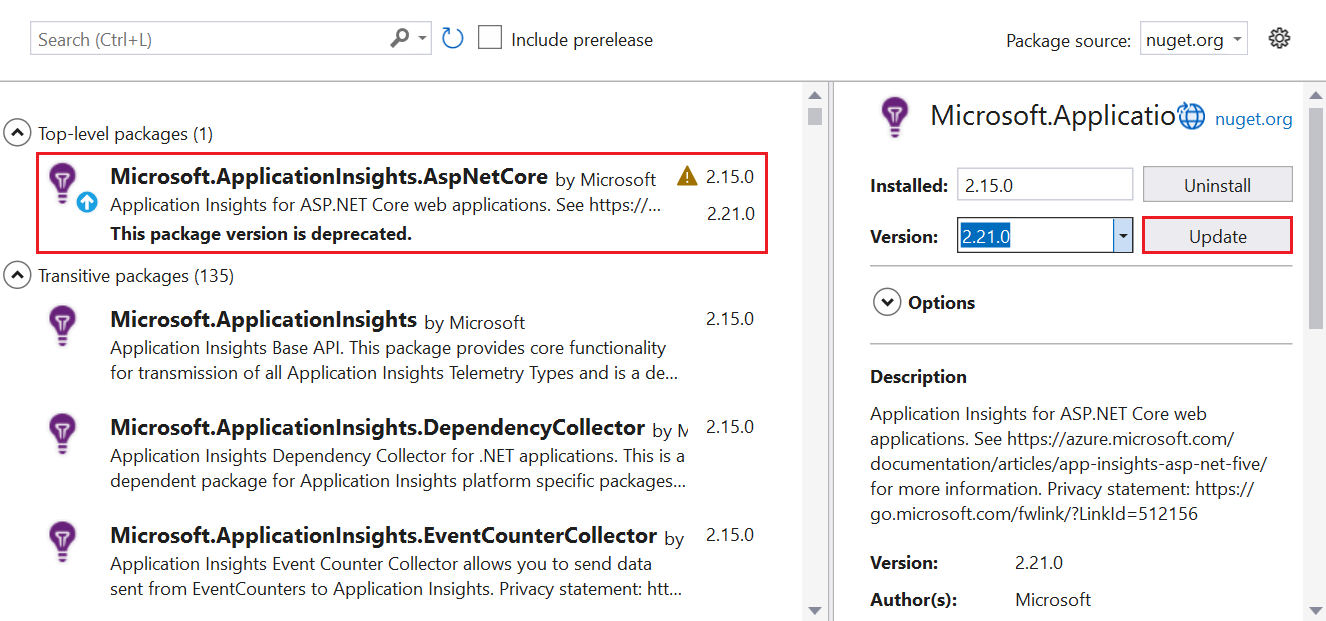
Aktivieren von Profiler
Sie können Profiler auf eine der drei folgenden Arten aktivieren:
- Innerhalb Ihrer ASP.NET Core-Anwendung unter Verwendung einer Azure Resource Manager-Vorlage und Visual Studio. Empfohlen.
- Mit einem PowerShell-Befehl über die Azure CLI.
- Mit Azure-Ressourcen-Explorer.
Installieren der Azure-Diagnoseerweiterung
Wählen Sie die zu verwendende ARM-Vorlage:
Suchen Sie in der Vorlage die Ressource mit dem Typ
extension.Wechseln Sie in Visual Studio zur Datei
arm.jsonin Ihrer ASP.NET Core-Anwendung, die bei der Installation des Application Insights SDK hinzugefügt wurde.Fügen Sie den Ressourcentyp
extensionaus der Vorlage zur Dateiarm.jsonhinzu, um eine VM oder VM-Skalierungsgruppe mit Azure-Diagnose einzurichten.Fügen Sie innerhalb des Tags
WadCfgIhren Application Insights-Instrumentierungsschlüssel zuMyApplicationInsightsProfilerSinkhinzu."WadCfg": { "SinksConfig": { "Sink": [ { "name": "MyApplicationInsightsProfilerSink", "ApplicationInsightsProfiler": "YOUR_APPLICATION_INSIGHTS_INSTRUMENTATION_KEY" } ] } }Stellen Sie Ihre Anwendung bereit.
Kann Profiler auf lokalen Servern ausgeführt werden?
Derzeit wird Application Insights Profiler nicht für lokale Server unterstützt.
Nächste Schritte
Feedback
Bald verfügbar: Im Laufe des Jahres 2024 werden wir GitHub-Issues stufenweise als Feedbackmechanismus für Inhalte abbauen und durch ein neues Feedbacksystem ersetzen. Weitere Informationen finden Sie unter https://aka.ms/ContentUserFeedback.
Feedback senden und anzeigen für